11.06.2014
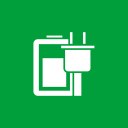 Мобильные устройства очень полезны, особенно, если вы много путешествуете, но аккумуляторы в таких устройствах, как правило, обеспечивают ограниченный запас энергии. Таким образом, очень важно обращать внимание на схемы управления питанием и их настройки, поскольку это имеет огромное значение в том, сколько времени будет работать ваш ноутбук или планшет без подзарядки. Разумеется, Windows 7, Windows 8 и 8.1 включают в себя необходимые инструменты для просмотра всех доступных схем питания, и возможность легко и быстро переключаться между ними. Давайте узнаем, как это работает. Мобильные устройства очень полезны, особенно, если вы много путешествуете, но аккумуляторы в таких устройствах, как правило, обеспечивают ограниченный запас энергии. Таким образом, очень важно обращать внимание на схемы управления питанием и их настройки, поскольку это имеет огромное значение в том, сколько времени будет работать ваш ноутбук или планшет без подзарядки. Разумеется, Windows 7, Windows 8 и 8.1 включают в себя необходимые инструменты для просмотра всех доступных схем питания, и возможность легко и быстро переключаться между ними. Давайте узнаем, как это работает.
Что такое схема управления питанием?
Схема управления питанием представляет собой набор аппаратных и системных параметров, которые управляют тем, как компьютер использует энергию. Доступные схемы управления питанием зависят от типа ПК и настроек, которые производитель внес в планы электропитания, доступные в Windows по умолчанию.
Некоторые планы питания предназначены для обеспечения высокой производительности с ущербом для автономности, в то время как другие настроены на обеспечение максимально возможного времени автономной работы, при этом производительность устройства ставится под угрозу.
Все доступные схемы управления питанием можно увидеть в окне 'Электропитание'.
Как открыть окно 'Электропитание' в Windows 7 и Windows 8?
В Windows 7 нужно открыть меню 'Пуск' и ввести в строку поиска несколько первых букв из слова 'электропитание'. Затем в списке результатов поиска следует выбрать 'Электропитание'.

В Windows 8.1 поиск работает также хорошо, поэтому достаточно просто ввести ключевое слово на начальном экране и выбрать соответствующий результат.

Существует еще один способ, который применим как к Windows 7, так и к Windows 8 - нужно открыть 'Панель управления' и перейти в раздел 'Оборудование и звук -> Электропитание'.

Если вы используете мобильное устройство, вам должен быть знаком маленький значок батареи в области уведомлений.

При нажатии на него открывается небольшое окно с индикатором батареи. В этом окне можно увидеть, сколько осталось заряда. Кроме того, тут же можно выбрать одну из двух схем управления питанием. Если нажать на ссылку 'Дополнительные параметры электропитания' в нижней части этого окна, откроется меню 'Электропитание' со всеми доступными схемами управления питанием.

В Windows 8.1 есть и другой путь, позволяющий быстро добраться до этого окна: нужно нажать правой кнопкой мыши на кнопке 'Пуск' с последующим выбором пункта 'Управление электропитанием' в открывшемся контекстном меню. Данное контекстное меню также можно открыть с помощью сочетания клавиш Win + X.

После открытия окна 'Электропитание' вы увидите только две схемы, которые существуют на вашем компьютере. Чтобы увидеть остальные схемы, нужно нажать на стрелку в разделе 'Показать дополнительные схемы питания'.

Количество доступных схем управления питанием зависит от устройства, которое вы используете. Это связано с тем, что производители обычно добавляю собственные схемы, специально предназначенные для конкретного устройства. Кроме того, в некоторых случаях они удаляют схемы управления питанием, которые доступны в Windows по умолчанию, и заменяют их собственными. Это говорит о том, что вы тоже можете создавать свои планы с собственными настройками.
В чем разница между стандартными схемами управления питанием?
Как упоминалось выше, план электропитания содержит аппаратные и системные настройки, которые влияют на управление питанием компьютера. По умолчанию Windows предоставляет три схемы электропитания: 'Экономия энергии', 'Сбалансированная' (та, которая рекомендована Microsoft) и 'Высокая производительность'.
Наиболее заметные изменения, вносимые Windows при выборе схемы питания, затрагивают яркость дисплея и время простоя компьютера, по истечении которого дисплей и компьютер должны переводиться в режим сна. По умолчанию эти настройки зависят от типа компьютера, а также от того, использует он аккумулятор или подключен к источнику питания. Ниже приводится сравнение настроек каждой схемы питания для каждого из двух режимов: работа от аккумулятора и от сети.


Вы должны учитывать, что приведенные выше таблицы показывают далеко не все, чем управляют схемы питания, но в одной из следующих статей мы рассмотрим более продвинутые настройки схем.
Как выбрать схему управления питанием?
Самый быстрый способ, это открыть окно индикатора батареи, нажав на значок батареи в области уведомлений. В этом окне можно выбрать одну из двух схем управления питанием.
Если вам хочется выбрать из всех доступных схем, вы можете это сделать в окне 'Электропитание'.
На ноутбуках или планшетах также можно использовать 'Центр мобильности Windows', который можно открыть нажатием Win + X на клавиатуре с последующим выбором соответствующей опции в открывшемся контекстном меню.

После выбора схемы, вместе с изменением настроек управления питанием, изменится и расчетное время работы вашего устройства от аккумулятора.
Заключение
Теперь вы знаете, что такое схемы управления питанием, каковы наиболее важные различия между ними и как между ними переключаться. Я надеюсь, вы нашли эту статью полезной. Кстати, думаю, вам полезно будет узнать о том, как защитить технику и компьютер от перепадов напряжения.
|




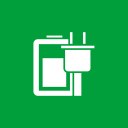 Мобильные устройства очень полезны, особенно, если вы много путешествуете, но аккумуляторы в таких устройствах, как правило, обеспечивают ограниченный запас энергии. Таким образом, очень важно обращать внимание на схемы управления питанием и их настройки, поскольку это имеет огромное значение в том, сколько времени будет работать ваш ноутбук или планшет без подзарядки. Разумеется, Windows 7, Windows 8 и 8.1 включают в себя необходимые инструменты для просмотра всех доступных схем питания, и возможность легко и быстро переключаться между ними. Давайте узнаем, как это работает.
Мобильные устройства очень полезны, особенно, если вы много путешествуете, но аккумуляторы в таких устройствах, как правило, обеспечивают ограниченный запас энергии. Таким образом, очень важно обращать внимание на схемы управления питанием и их настройки, поскольку это имеет огромное значение в том, сколько времени будет работать ваш ноутбук или планшет без подзарядки. Разумеется, Windows 7, Windows 8 и 8.1 включают в себя необходимые инструменты для просмотра всех доступных схем питания, и возможность легко и быстро переключаться между ними. Давайте узнаем, как это работает.







